Všetci sme tam niekedy boli. Začnete pracovať na súbore Microsoft Excel pre toto dôležité stretnutie, ktoré je naplánované na ďalšie týždeň alebo sa pokúšate dokončiť papier, ktorý má byť budúci týždeň o vašom Slove a katastrofa štrajky. Pre nejakú nešťastnú karmu sa vás váš Mac vzdá alebo aplikácia zomrie. Ako sa vrátite a hľadáte tieto súbory, ak ste počas práce neuložili najnovšiu kópiu?
Tieto súbory nie je vždy najjednoduchšie nájsť a obnoviť. Tu je niekoľko tipov, ktoré vám môžu pomôcť pri hľadaní týchto súborov na vašom Macbooku.
Otvorte aplikáciu Finder na svojom Macbooku.
Krok 1 Stlačením klávesov Cmd + F prejdite do vyhľadávacieho poľa. Napíšte Tento Mac a stlačte Enter.
Krok 2 Prejdite na ikonu malého ozubeného kolieska a skontrolujte, či ste začiarkli možnosť „Zobraziť kritériá vyhľadávania“.
Krok - 3 Umožňuje nastaviť kľúčové aspekty vašich kritérií vyhľadávania, aby ste mohli vyhľadať súbory. Začneme nastavením „Druhé“ na „Iné“. Stlačte tlačidlo „+“ a následne priraďte „Dátum poslednej úpravy“ do 1 dňa.
Krok – 4 Chceme sa tiež uistiť, že môžeme získať zoznam všetkých súborov, ktoré sú viditeľné a skryté. Ak to chcete urobiť, kliknite na rozbaľovaciu ponuku a vyberte iné. Vyhľadajte alebo prejdite nadol, kým nenájdete „File Invisible“. Vyberte ho a potom ho nastavte na „Viditeľné alebo neviditeľné“, ako je znázornené na snímke obrazovky.
Krok – 5 Stlačením tlačidla „+“ otvoríte nové kritérium. V tomto prípade nastavte druh systémovým súborom a označte ich ako „zahrnuté“.
Krok - 6. Teraz, keď sú filtre nastavené, môžete vo vyhľadávacom poli vyhľadať svoje súbory .xlxs alebo .xlsb, ak ste tabuľku stratili. Môžete tiež vyhľadať automatické obnovenie a môže vyvolať kópiu dokumentu programu Word, na ktorom ste pracovali, ako je znázornené na snímke obrazovky.
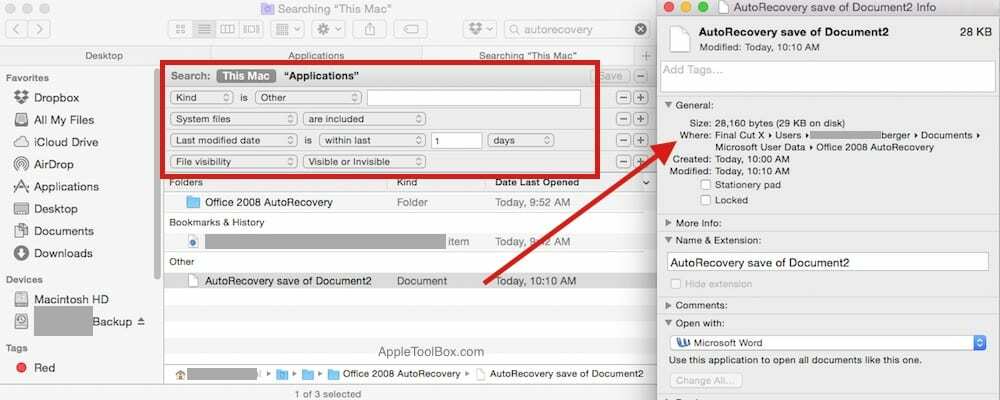
Ak dokument/.docx, na ktorom ste pracovali, nebolo možné nájsť pomocou vyššie uvedených krokov, môžete tiež skúsiť nájsť súbor v adresári $TMP na vašom Macu. Ak to chcete urobiť, spustite Terminál cez Aplikácie > pomocné programy > Terminál. Do príkazového riadka zadajte nasledovné:
Echo $TMPDIR
a stlačte Enter
Potom napíšte open $TMPDIR na otvorenie a prehliadanie dočasných priečinkov. Zvyčajne priečinok s názvom „Dočasné položky” často obsahuje váš dokument.
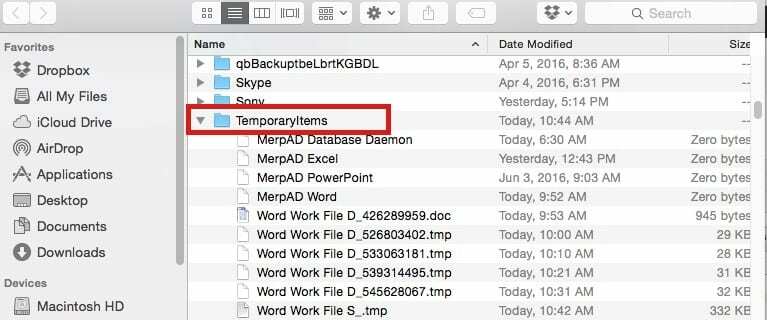
Upozorňujeme, že nie všetky dokumenty možno obnoviť. Je preto dôležité, aby ste počas práce na koncepte vykonali kroky a čas na uloženie dokumentov.
Väčšina verzií programu Microsoft Word pre Windows a Mac obsahuje nastavenie, ktoré automaticky vytvorí záložnú kópiu dokumentu.
Táto záložná kópia je jedna verzia späť z aktuálne uloženej verzie dokumentu, takže zobrazí obsah tak, ako bol tesne pred posledným uložením „živého“ súboru.
Ak na Macu prejdete do ponuky Word na Predvoľby a kliknete na ikonu Uložiť, dostanete sa k začiarkavaciemu políčku záložnej kópie v niektorých verziách programu. Tu môžete nastaviť časový interval, ktorý má funkcia automatického obnovenia použiť na uloženie dokumentu. Toto je určite dobrý nápad preskúmať predtým, než vás zasiahne ďalšia katastrofa MS-Office.
Prosím, dajte nám vedieť, ak ste našli iné spôsoby, ako obnoviť stratený alebo neuložený dokument na vašom Macbooku.

Sudz (SK), ktorý je posadnutý technológiou od skorého príchodu A/UX na Apple, je zodpovedný za redakčné smerovanie AppleToolBoxu. Sídli v Los Angeles, CA.
Sudz sa špecializuje na pokrytie všetkých vecí pre macOS, pričom v priebehu rokov skontroloval desiatky vývojov OS X a macOS.
V bývalom živote Sudz pomáhal spoločnostiam zo zoznamu Fortune 100 s ich technologickými a obchodnými ambíciami.